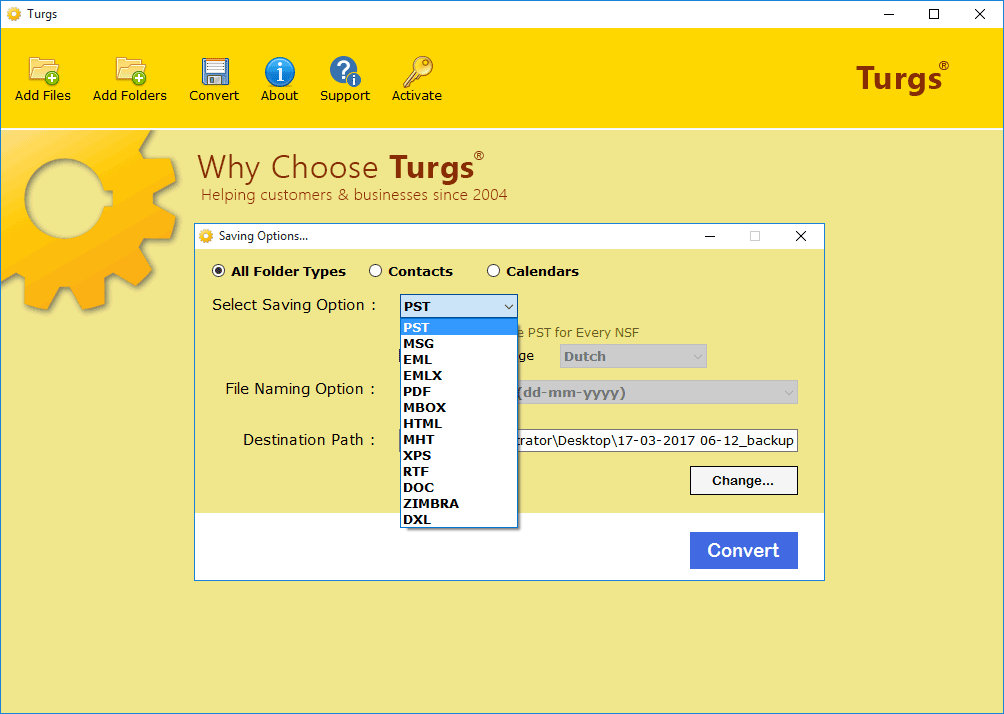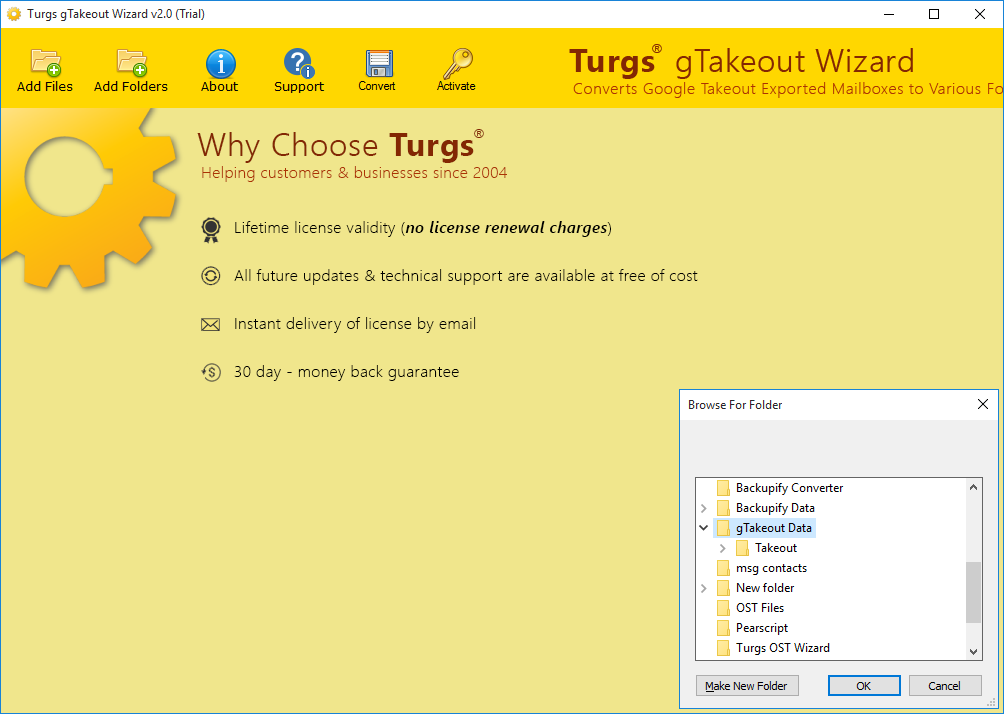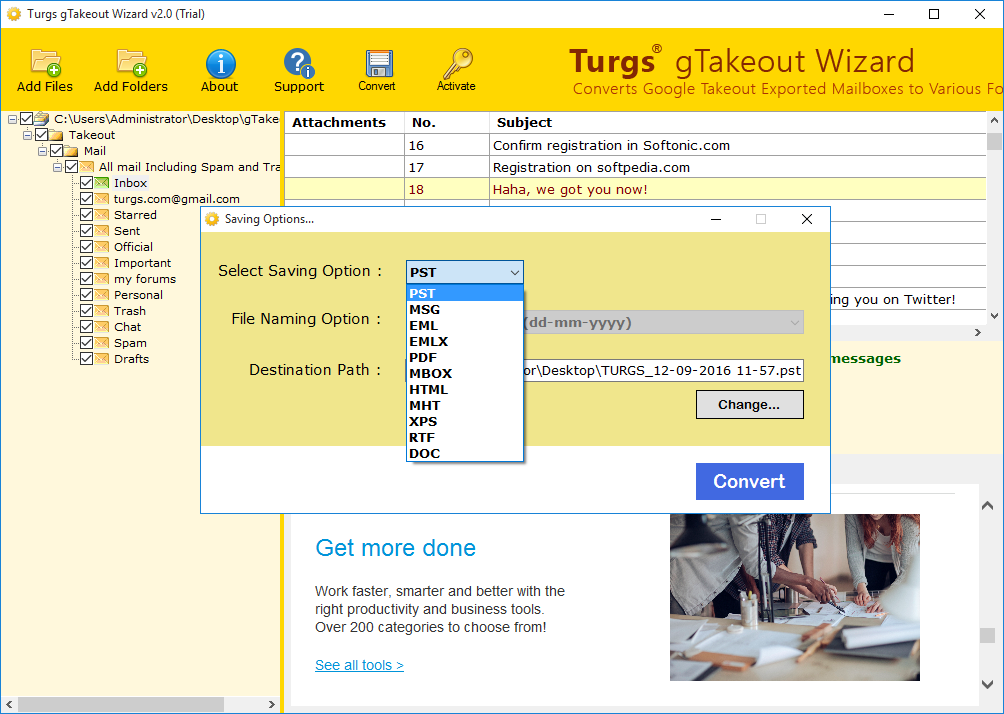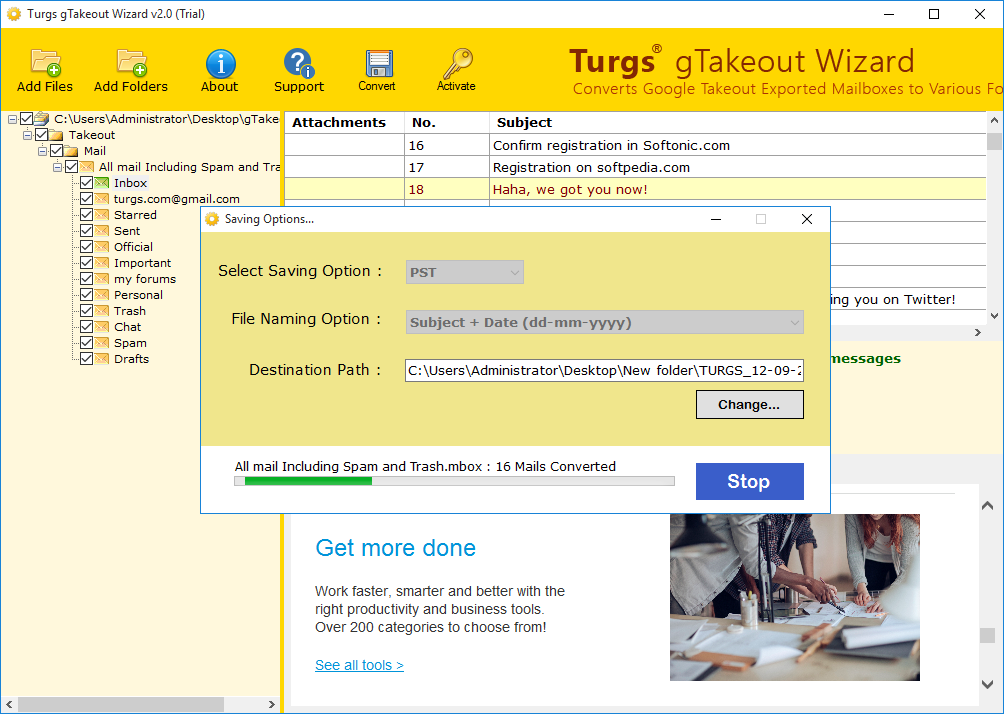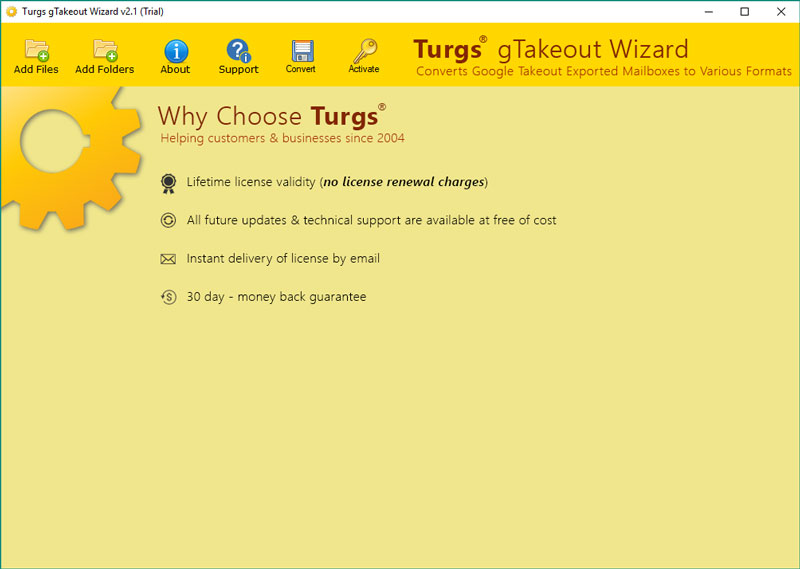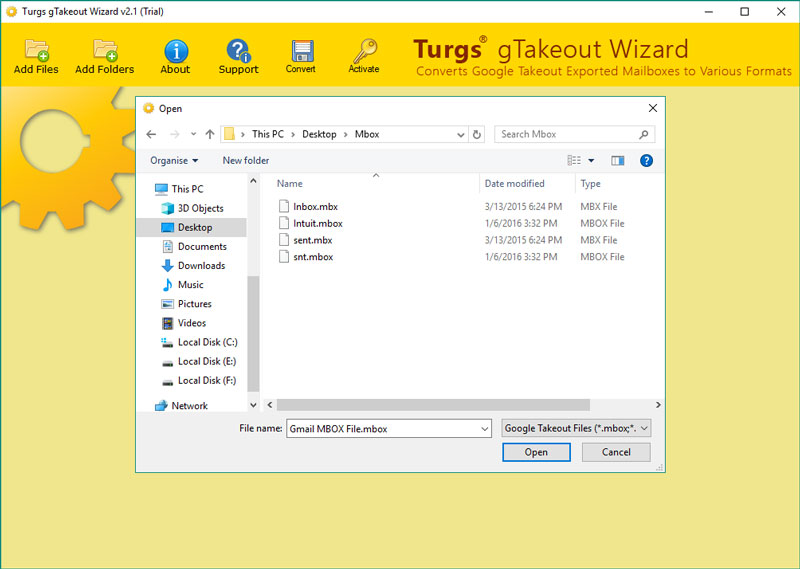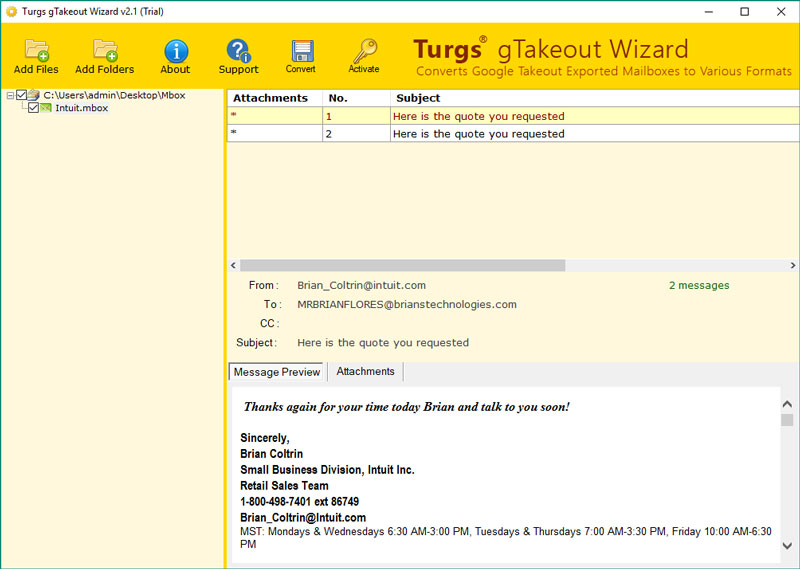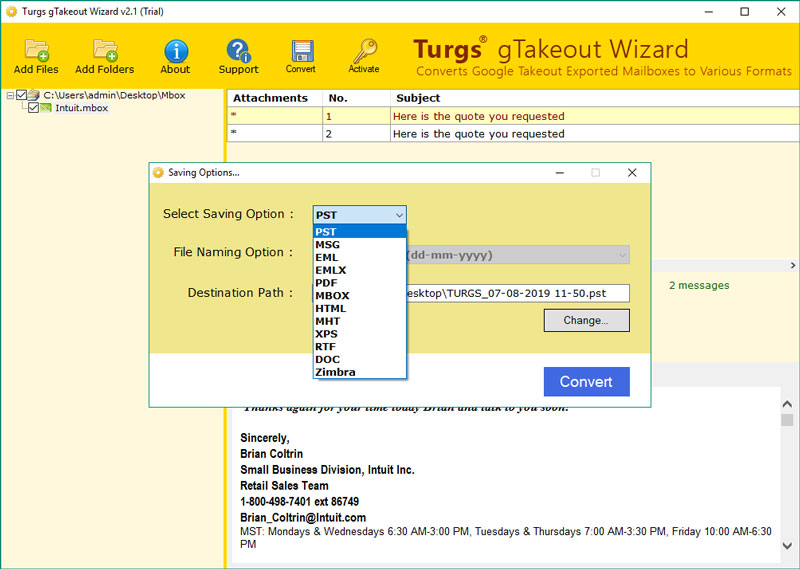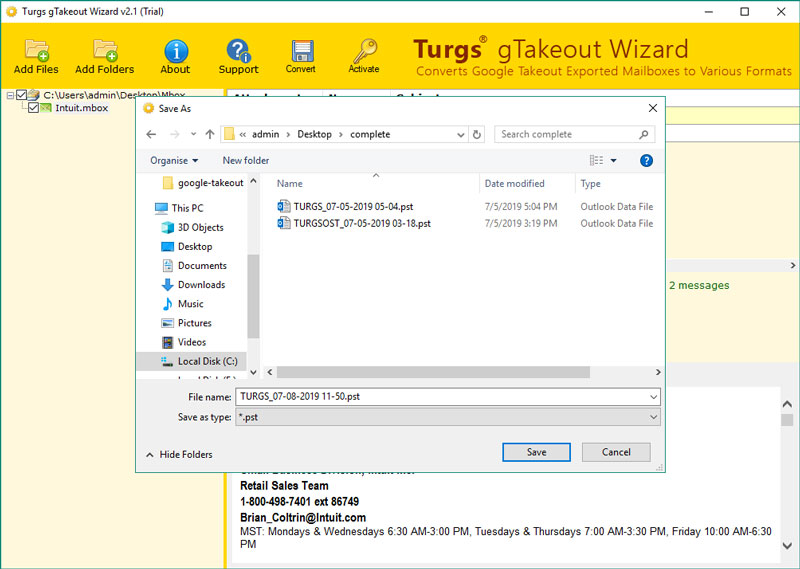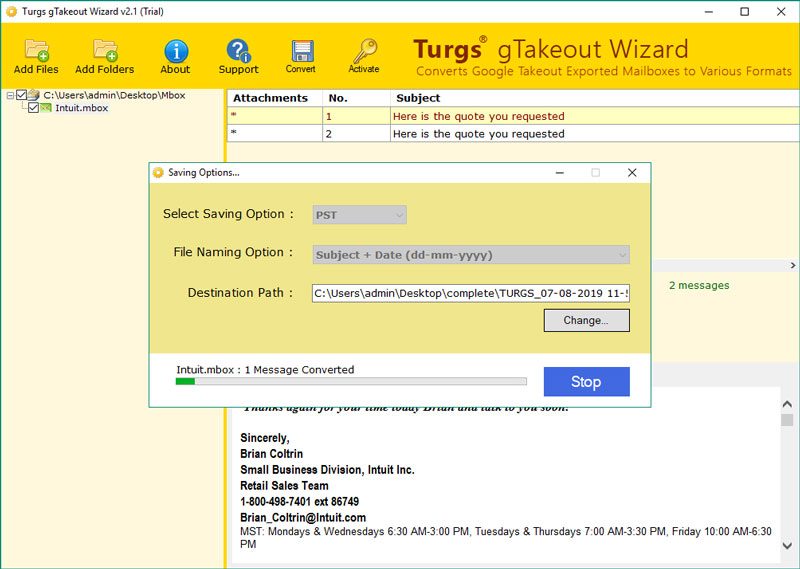Google Takeout Konverter
(Importieren Sie die exportierte und extrahierte Google Takeout MBOX in Outlook)
- Behält die Ordnerstruktur von Google Mail-Labels während des Vorgangs bei
- Suchen Sie ganz einfach nach E-Mail-Ordnern in Gmail-Archiv-MBOX-Dateien
- Unterstützt große Google Mail-Takeout-Dateien und Gmail-Archiv-MBOX-Dateien
- Konvertieren einzelne und mehrere Google Takeout Backup-Dateien in mehr als 10 Formate.
- Zeigen Sie eine freie Vorschau der Google Takeout Backup-Dateien im Bedienfeld an.
- Übertragen Sie Google Takeout-Daten direkt auf ein anderes Google Mail-Konto.
Kompatibel mit allen Windows-Betriebssystemen
Kostenfreier Download Jetzt bestellen
***Mit der kostenlosen Demoversion können Benutzer die ersten 25 E-Mails von ausgewählten Google MBOX-Dateien in das erforderliche Format migrieren. Benutzer müssen eine lizenzierte Version des Google Takeout-Backups herunterladen, um eine unbegrenzte Anzahl von Takeout-Nachrichten exportieren zu können.